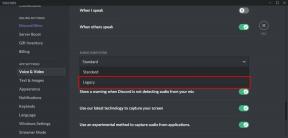كيفية الإصلاح للأسف توقف YouTube عن العمل وتعطل الخطأ على أي هاتف؟
نصائح وحيل Android / / August 05, 2021
أكثر من 5 مليارات تنزيل على YouTube حتى الآن عبر Android و iOS. على الرغم من أنه يأتي محملاً مسبقًا بهواتف Android الذكية ، إلا أنه يضم أكثر من 2.5 مليار مستخدم نشط على متنه ولديه محتوى قيمته آلاف السنين يتزايد بسرعة كل ساعة. قد يؤدي استخدام YouTube لفترة طويلة إلى ارتفاع درجة الحرارة وفقدان البطارية بسرعة ، وما إلى ذلك ، ولكن هذه ليست الأسباب الوحيدة. ماذا ستفعل إذا كان التطبيق يعاني من أخطاء أو أي مشكلات أخرى تتسبب في تعطله في وقت ما أو إذا لم يبدأ في هذا الصدد. يجب أن تكون قد شاهدت مربع الحوار "للأسف توقف YouTube عن العمل" على هاتفك. إذن ، إليك بعض الطرق التي يمكنك من خلالها حل المشكلة على أي هاتف.

جدول المحتويات
-
1 كيفية الإصلاح للأسف توقف YouTube عن العمل وتعطل الخطأ على أي هاتف؟
- 1.1 اسكواش التطبيق
- 1.2 فرض إيقاف التطبيق
- 1.3 أعد تشغيل الهاتف
- 1.4 مسح ملفات ذاكرة التخزين المؤقت للتطبيق
- 1.5 تحقق مما إذا كان التطبيق متوافقًا أم لا
- 1.6 حاول إلغاء تثبيت التطبيق وإعادة تثبيته
- 1.7 تحقق مما إذا كان هناك أي تعارض في التطبيق
- 1.8 سحب إعادة ضبط المصنع
كيفية الإصلاح للأسف توقف YouTube عن العمل وتعطل الخطأ على أي هاتف؟
اسكواش التطبيق
هذا بسيط إلى حد ما. في اللحظة التي ترى فيها أن التطبيق على وشك الانتهاء أو تعطله أو عندما تظهر لك النافذة المنبثقة التي تفيد بأن التطبيق قد توقف عن العمل ، أغلقه. انتقل إلى واجهة التطبيقات "الأخيرة" واسحب لليسار أو لليمين أو لأعلى لإغلاق هذا التطبيق المحدد. انتظر بضع ثوانٍ قبل النقر على تطبيق YouTube لإعادة تشغيله وتحقق مما إذا كانت المشكلة قائمة أم لا.
فرض إيقاف التطبيق
هذه الطريقة مفيدة إلى حد ما عندما ترى أن خطأ تعطل التطبيق لم يتم حله بعد إغلاق التطبيق بشكل صحيح. سيؤدي القيام بذلك إلى إنهاء البرنامج (YouTube) بشكل مفاجئ ونأمل أن يتم حل أي خلل تقني كان يحدث عند استخدامك لموقع YouTube مؤقتًا على الأقل إن لم يكن بشكل دائم.
أعد تشغيل الهاتف
على محمل الجد ، أنت لا تعرف أن إعادة تشغيل الهاتف عندما يتعطل تطبيق YouTbe فجأة أو يظهر الهاتف "للأسف توقف YouTube عن العمل خطأ" في أي حالة معينة يستحق كل هذا العناء. وذلك لأن الأخطاء ومواطن الخلل الفنية يمكن أن تحدث في أي وقت. قد يحدث ذلك في اللحظة التي تنقر فيها على أيقونة YouTube لفتحها بعد بضع دقائق أو عندما تؤدي أفعالك على التطبيق إلى تشغيل أي حدث يتسبب في توقف التطبيق عن العمل.
مسح ملفات ذاكرة التخزين المؤقت للتطبيق
لنكون صادقين ، تحدث معظم أخطاء تعطل التطبيق عند تلف ملفات ذاكرة التخزين المؤقت أو الكتابة فوقها جزئيًا. ملفات ذاكرة التخزين المؤقت هي ملفات مؤقتة ينشئها النظام عند استخدام تطبيق أو خدمة. هذا يسهل العمل المنجز لأن التطبيق سيعالج البيانات بشكل أسرع. على الرغم من أن ملفات ذاكرة التخزين المؤقت ضرورية ، إلا أنها تواجه مشاكل. في حالة فشل التطبيق في التحميل أو التعطل أو إظهار أي خطأ آخر ، فحاول مسح ملفات ذاكرة التخزين المؤقت لأنه قد يؤدي المهمة. إليك كيف يمكنك فعل ذلك.
- بادئ ذي بدء ، افتح ملف إعدادات التطبيق على هاتف Android الذكي الخاص بك.
- أنت بحاجة إلى الانتقال إلى تطبيقات وابحث عنموقع YouTube’.
- علاوة على ذلك ، انتقل إلى "تخزين"واضغط على كليهما 'مسح ذاكرة التخزين المؤقت' و 'امسح البيانات' و هذا كل شيء.
تحقق مما إذا كان التطبيق متوافقًا أم لا
قد تكون هناك حلول لتشغيل تطبيق غير متوافق على نظامك ولكن نظرًا لأن معظم المستخدمين لن يفعلوا ذلك بغض النظر عما إذا كانوا يعرفون ذلك أم لا. تميل التطبيقات غير المتوافقة إما إلى التعطل في البداية عندما تحاول فتح أحد التطبيقات أو عندما يتم استدعاء شروط معينة مما يؤدي إلى تعطل التطبيق. تجد دائمًا طريقة لإغلاق إصدار أقدم قليلاً من التطبيق ، لكن هذا لا يضمن أن التطبيق سيعمل. إذا تعطل أحد التطبيقات المثبتة حديثًا طوال الوقت ، فربما يكون هذا هو السبب وراء ذلك.
حاول إلغاء تثبيت التطبيق وإعادة تثبيته
في معظم الأحيان ، يتسبب شيء ما في تعطل التطبيق وقد تكون ملفات ذاكرة التخزين المؤقت أو أن إصدار التطبيق غير متوافق أو أنه غير محدد. في حالة حدوث حالات ، يمكن أن يساعد إلغاء تثبيت التطبيق وإعادة تثبيته. منذ قيامك بتثبيت تطبيق ما ، أصبحت جميع الملفات الداعمة وأي موارد كان يخزنها واضحة. بعد ذلك ، عند إعادة تثبيت التطبيق ، سيكون أحدث إصدار من تطبيق YouTube. نأمل أن يعمل هذا. إذا لم تتمكن من إلغاء تثبيت تطبيق YouTube (لأنه برنامج bloatware في معظم هواتف Android) ، فحاول تعطيله لبعض الوقت ثم قم بتمكينه.
تحقق مما إذا كان هناك أي تعارض في التطبيق
قد لا يعرف الجميع أن التطبيقات بها تعارضات. قد يستخدم تطبيقان نفس مجموعة الموارد التي قد تمنع تشغيل أحد التطبيقات أو القيام بشيء حجزه تطبيق آخر بالفعل. هناك بالطبع العديد من الأسباب التي قد تؤدي إلى حدوث تعارض في التطبيق ، مثل ما إذا كنت قد غيرت أي إعدادات أدت إلى تعطيل أي من التطبيقات المشاركة في هذا التعارض. وبالتالي ، تحقق من الوقت الذي حدث فيه "للأسف توقف YouTube عن العمل" أو ربما حدثت مشكلة التعطل وما هي التغييرات التي أحدثتها بحيث يمكنك عكسها. إذا لم يكن كذلك ، فقم بالطريقة التالية وستختفي المشكلة.
سحب إعادة ضبط المصنع
هذه طريقة معروفة لوضع حد لأي مشاكل أو مشكلات قد تلاحظها على هاتف ذكي يعمل بنظام Android. يمكنك استخدام هذه الطريقة إذا استمر تعطل تطبيق YouTube فجأة ولم تكن هناك طريقة أخرى مذكورة أعلاه تعمل لصالحك على الإطلاق. قبل أن تتمكن من المضي قدمًا ، تذكر أنه يجب أن يكون لديك نسخة احتياطية من كل ما يتم تخزينه على الهاتف لأن العملية لا رجوع فيها. من السهل متابعة كيفية إعادة ضبط المصنع على أي هاتف ذكي يعمل بنظام Android.
- بادئ ذي بدء ، تحتاج إلى إغلاق جهازك.
- الخطوة التالية هي الضغط على مجموعة من اثنين أو ثلاثة أزرار للأجهزة حسب طراز هاتفك وطرازه. يمكن أن يكون إما Power + Volume UP ، أو Power + Volume DOWN ، أو Power + رفع مستوى الصوت + خفض مستوى الصوت واستمر في الضغط على المفاتيح لبضع ثوان.
- يمكنك تحرير الأزرار بمجرد ظهور الأزرار على الشاشة.
ستحتاج هنا إلى زر الطاقة لتحديد خيار بينما سيتم الترحيب بأزرار الصوت كمفاتيح تنقل أو تحديدها بطريقة أخرى. - تحتاج إلى تحديد الخيار الذي يقول "مسح البيانات / إعادة إعدادات المصنع".
- التالي هو التأكيد بالضغط على الخيار الذي يقول "نعم امح كل معلومات المستخدم" وسيكون هذا كل شيء.
- تحديد "إعادة تشغيل النظام الآن" لوضع حد لهذه القضية في النهاية.
مع خبرة تزيد عن 4 سنوات تغطي أنواعًا مختلفة من كتابة المحتوى ، يعد Aadil أيضًا مسافرًا متحمسًا ومحبًا للأفلام. يمتلك Aadil موقعًا إلكترونيًا تقنيًا وهو متحمس لمسلسلات تلفزيونية مثل Brooklyn Nine-Nine و Narcos و HIMYM و Breaking Bad.